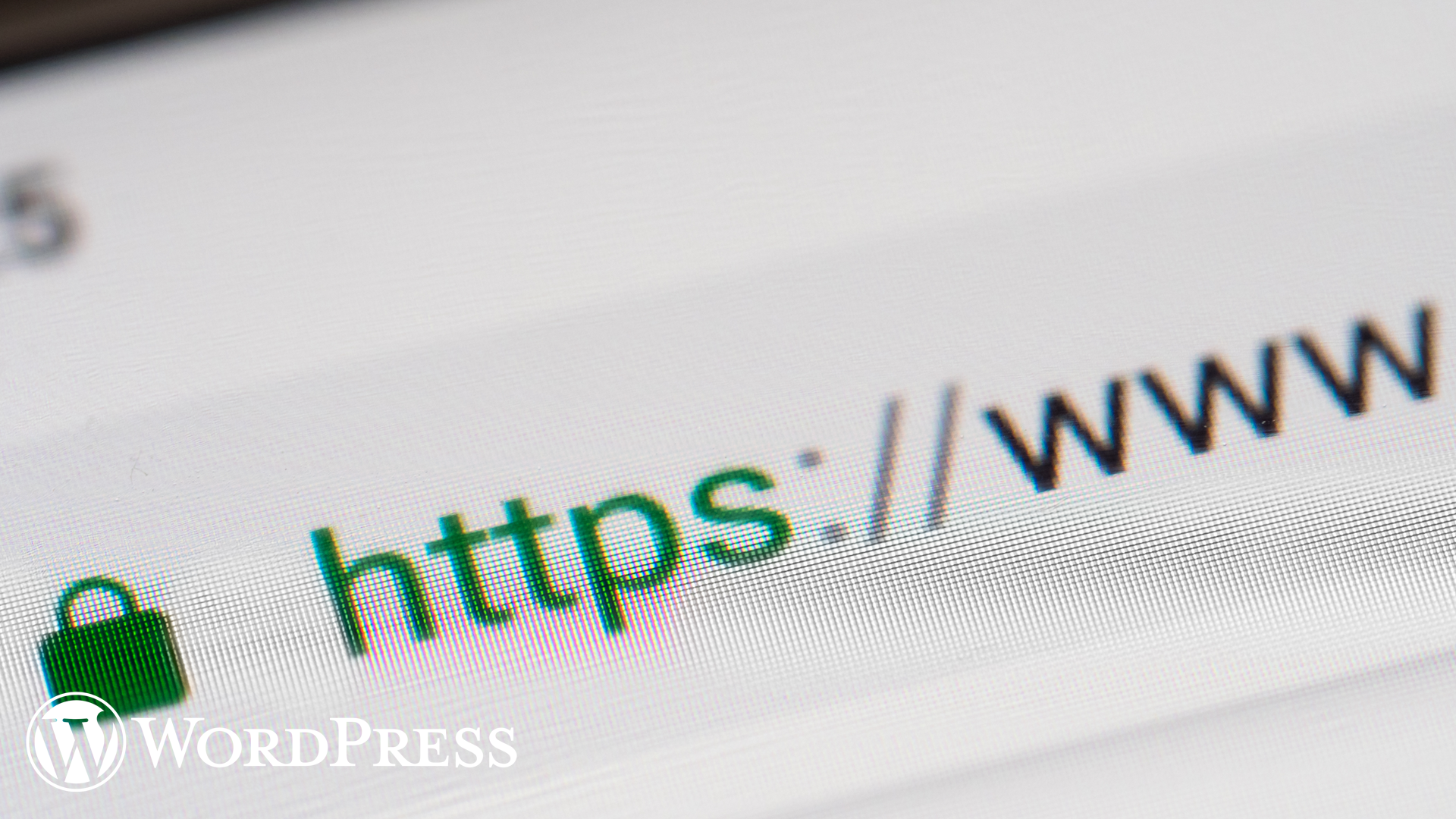
WordPressを始める際に、挫折してしまうポイントは、初期設定時の作業が多いこと、サーバーでの設定やWordPressの設定などわからないことが多いことが原因かと思いますが、焦らず、一つずつ設定していけば必ずセットアップできます!
次は、独自ドメインの設定方法となります。
この記事を書いている私は、フリーランスWEBデザイナー歴7年。 WordPressにて数々のサイトを制作してきました。ですが、当方もWordPressのスキルを取得するときに気になっていた出来事がありました。1日でWordPressサイトを構築するセミナーに参加し、無事、構築することができましたが、一緒に受講していた他10名ぐらいの方々は苦戦しておりました。キャリアを重ねて振り返ってみる理解しにくい気になるポイントがありました。改善をしたところストレスなく簡単に制作できるようになりました。そのような経験から効率的なWordPress始め方をお伝えできると思います。
Contents
目次
WordPressの始め方3【独自ドメイン設定編】
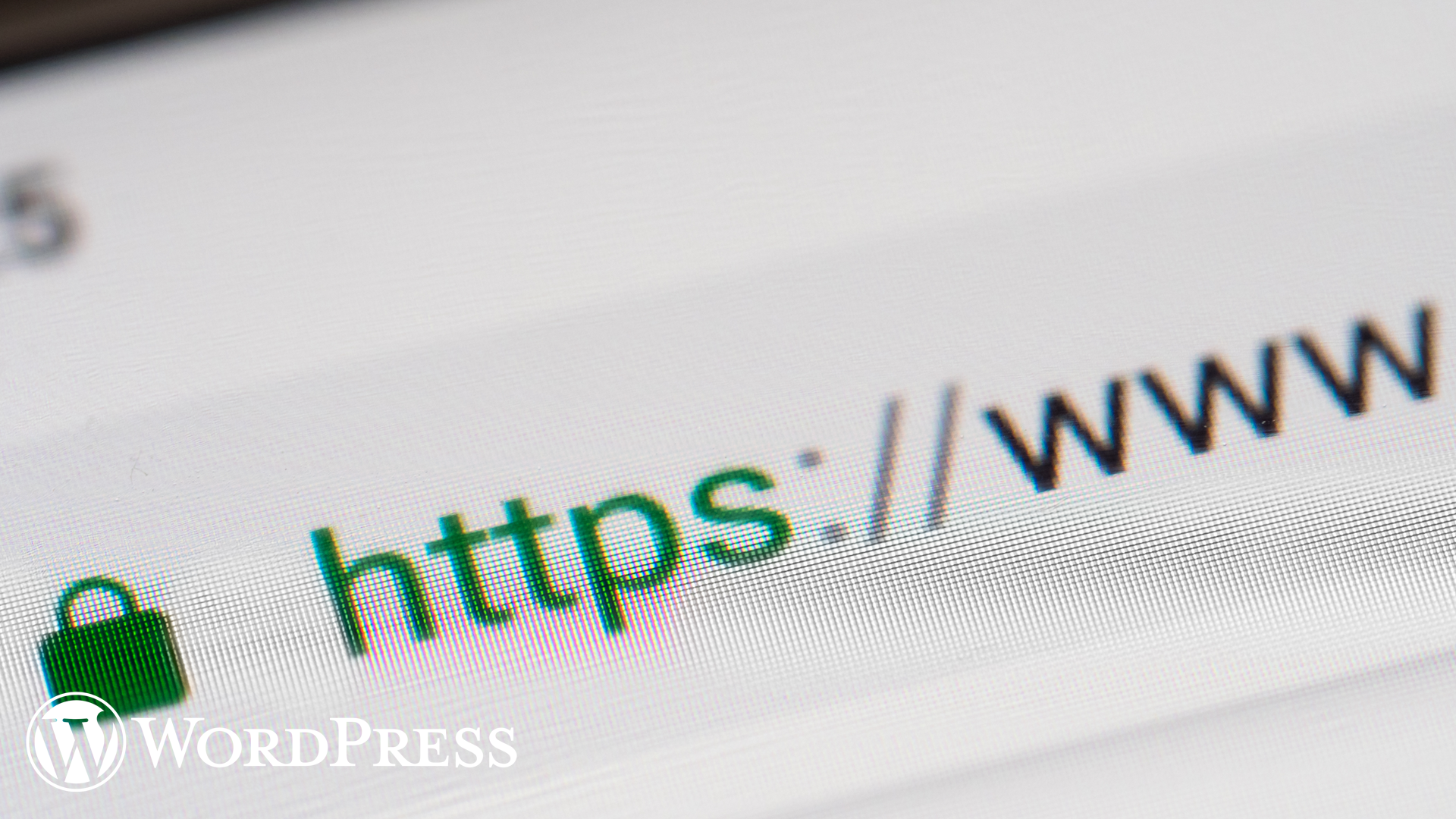
独自ドメイン設定画面に遷移します!(Xserverアカウントパネルからの画面遷移方法)
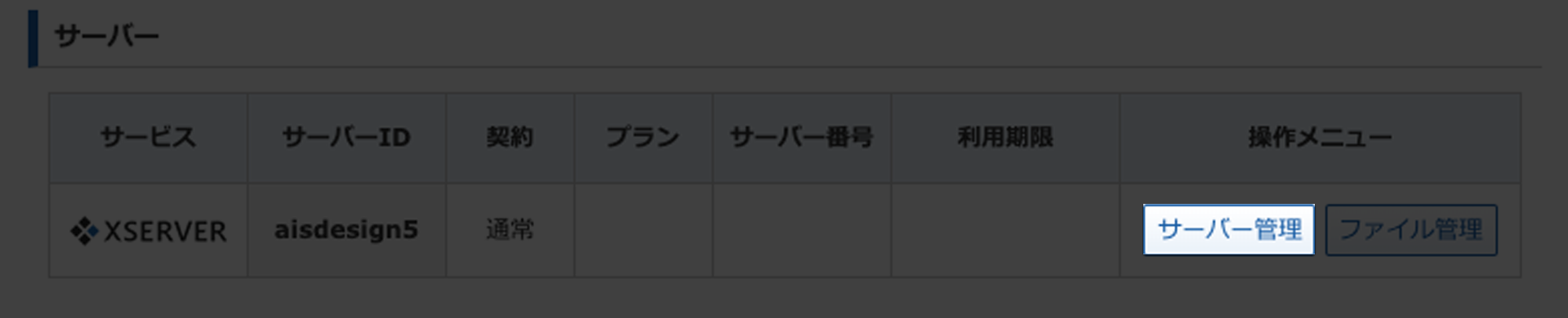
Xserverアカウントパネルからはサーバー管理ボタンをクリック
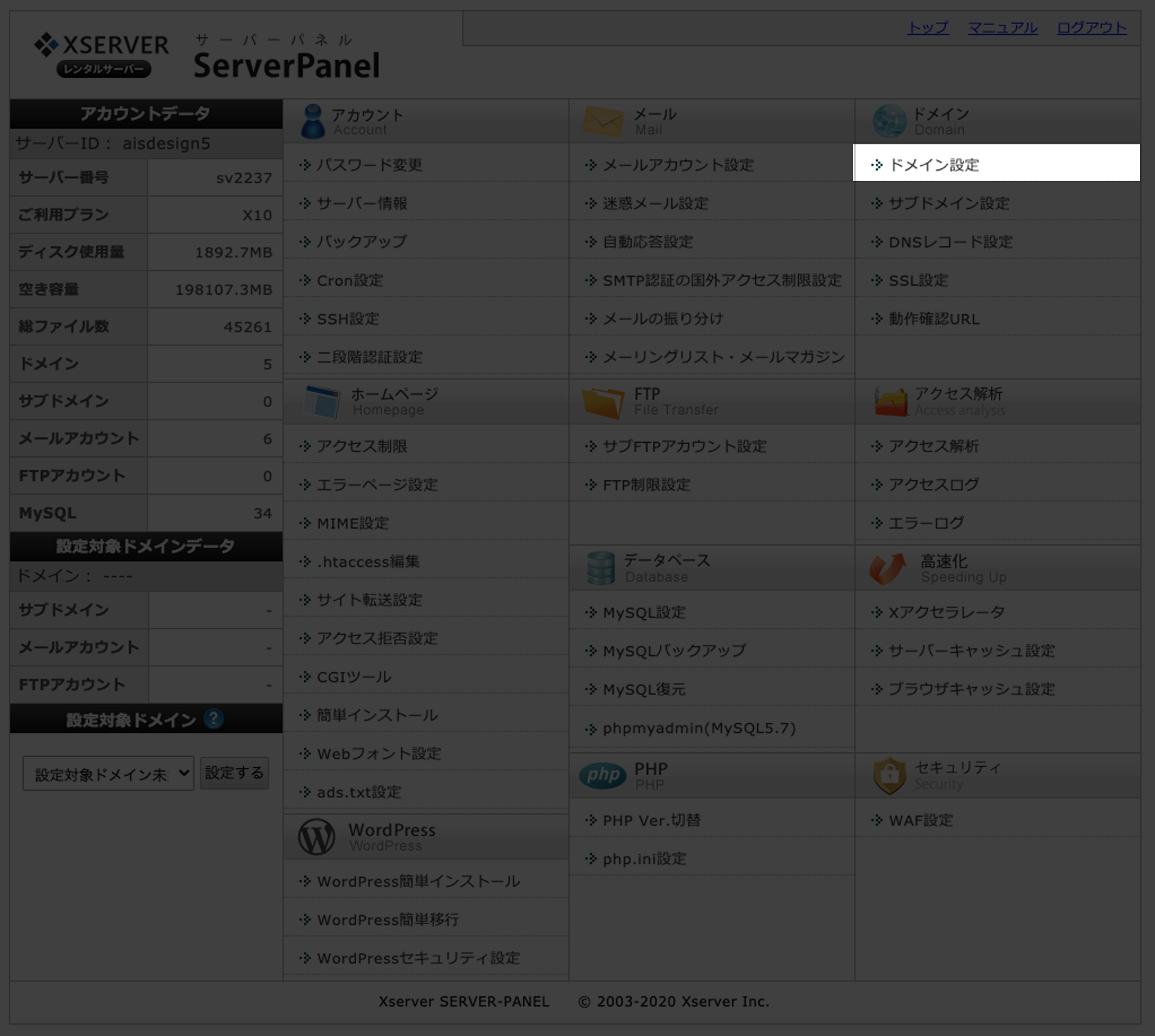
ドメイン設定をクリック
独自ドメイン設定画面に遷移します!(サーバーパネルからの画面遷移方法)
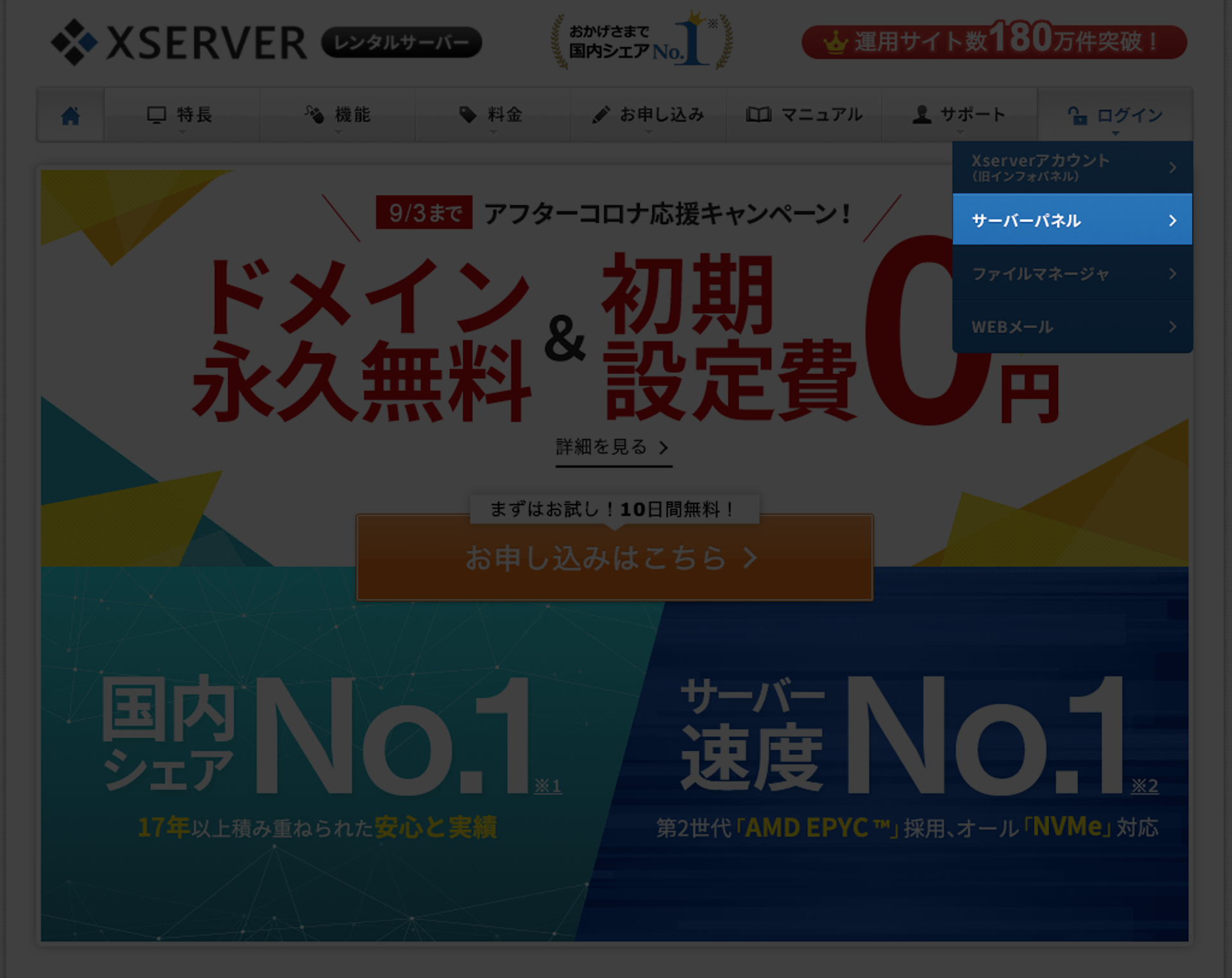
Xserver TOPページより、ログイン→サーバーパネルをクリック
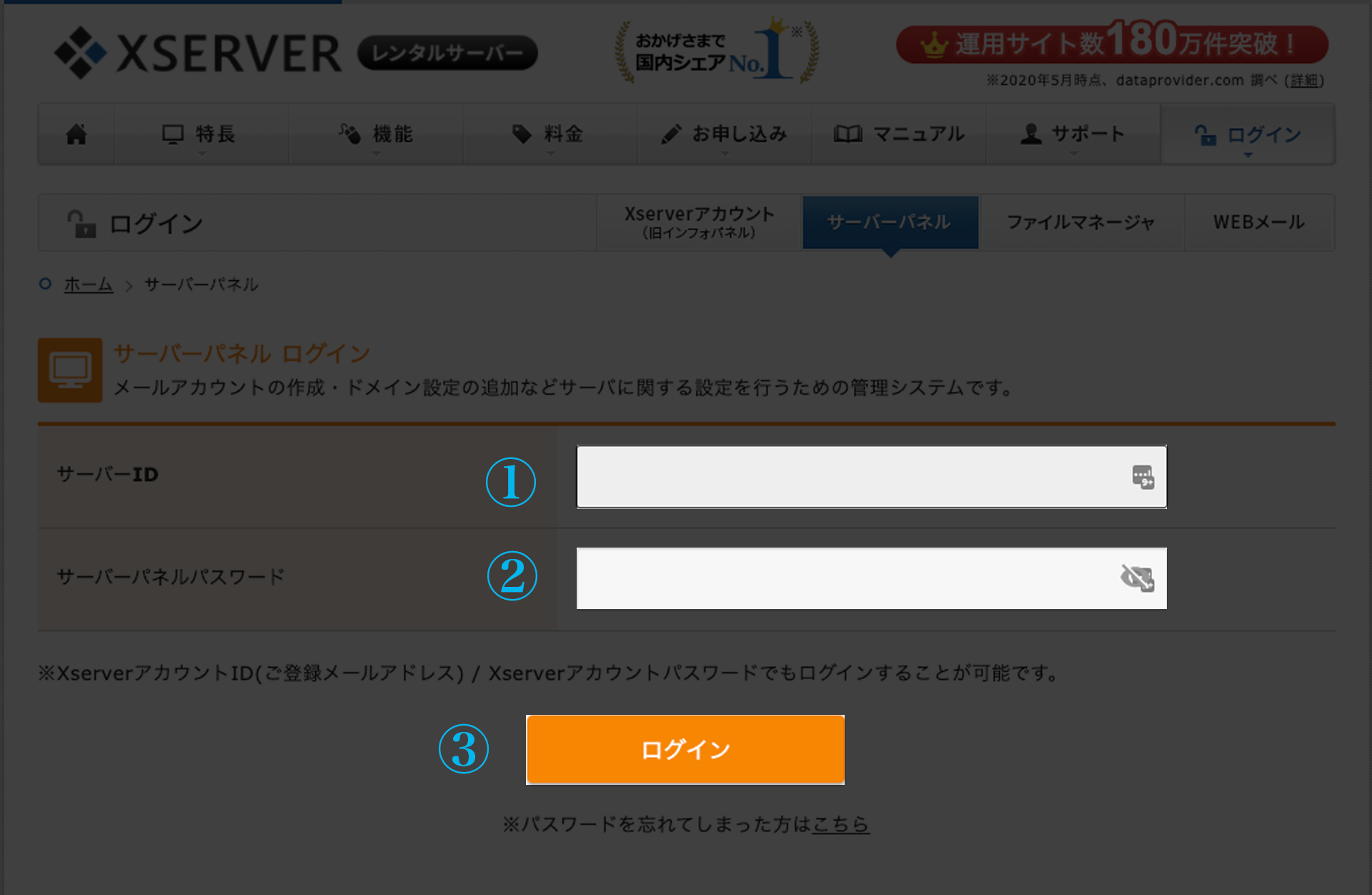
①サーバーID入力
②サーバーパネルパスワード入力
③ログインボタンをクリック
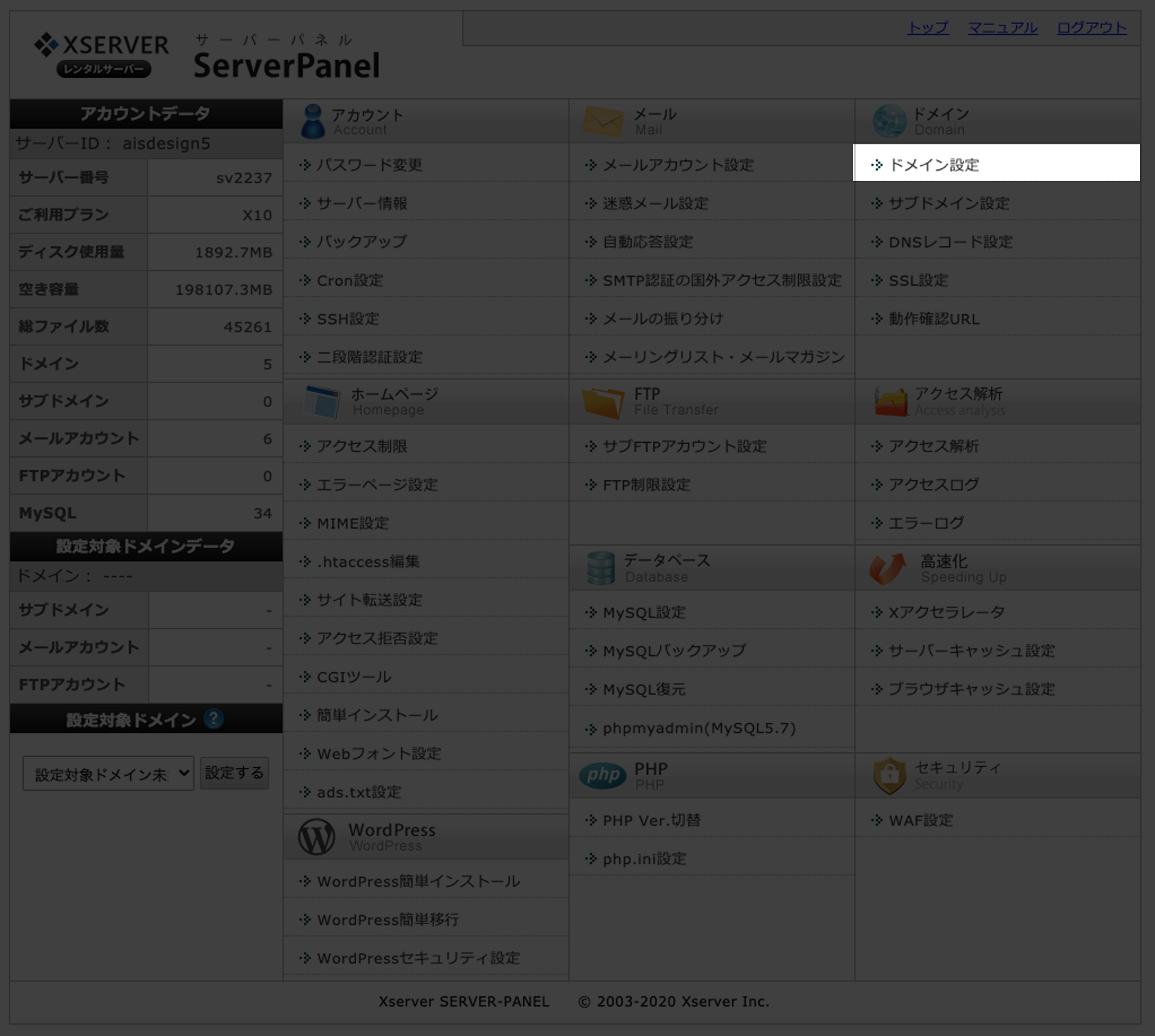
ドメイン設定をクリック
ドメイン設定追加タブをクリック!
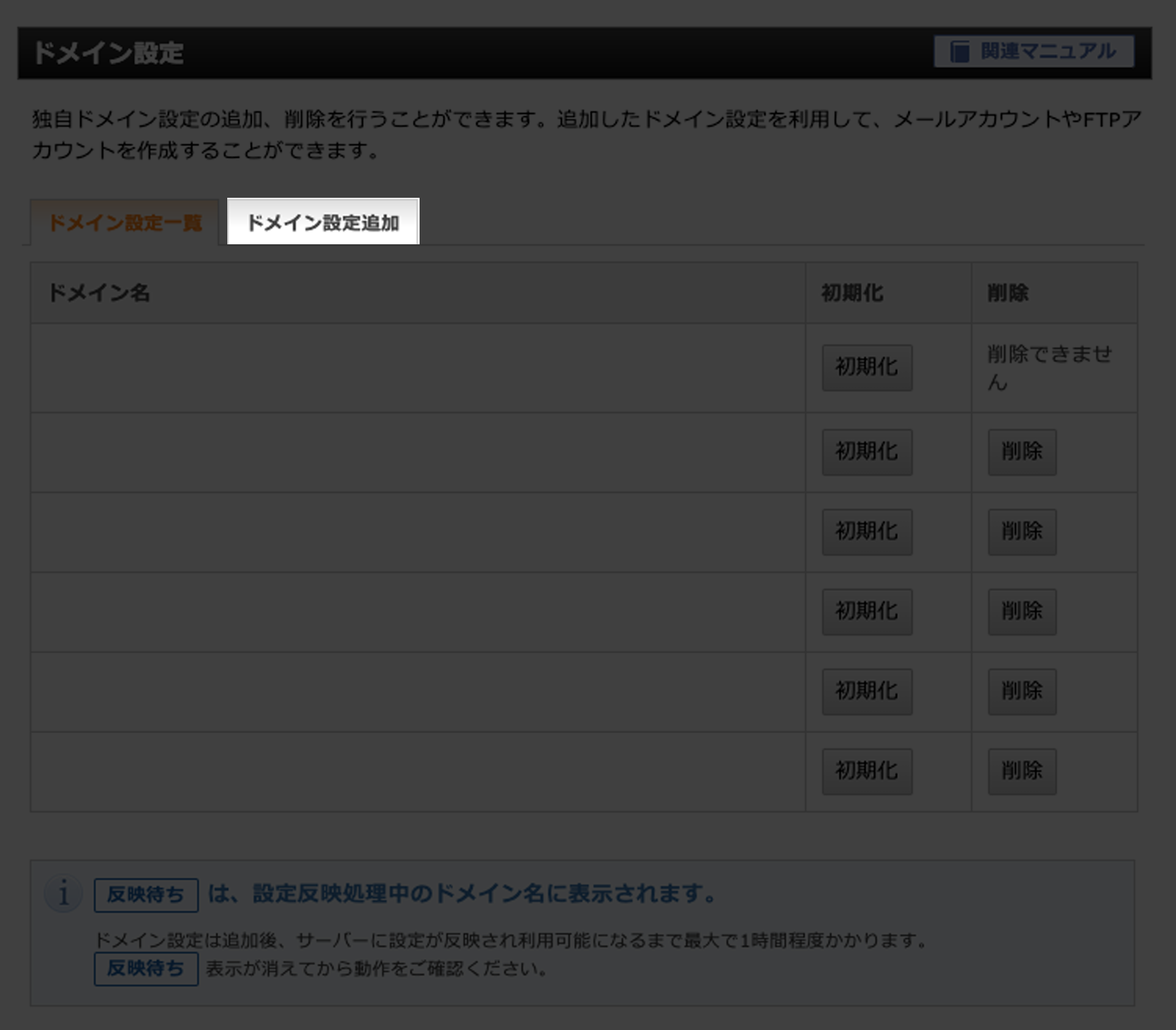
ドメイン設定追加タブをクリック
独自ドメイン名を入力
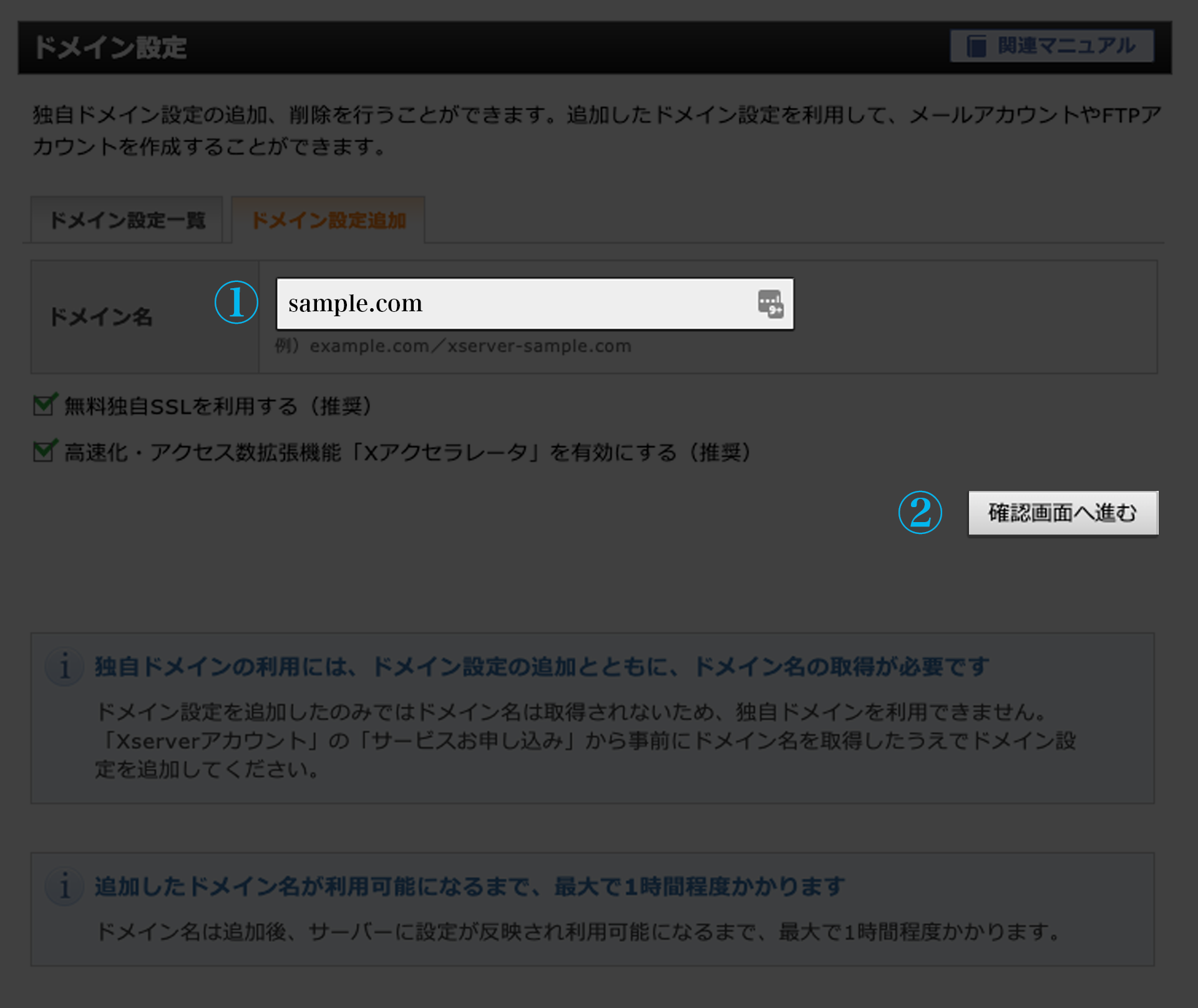
①ドメイン名を入力
②確認画面へ進むをクリック

追加するをクリック
独自ドメイン設定完了!
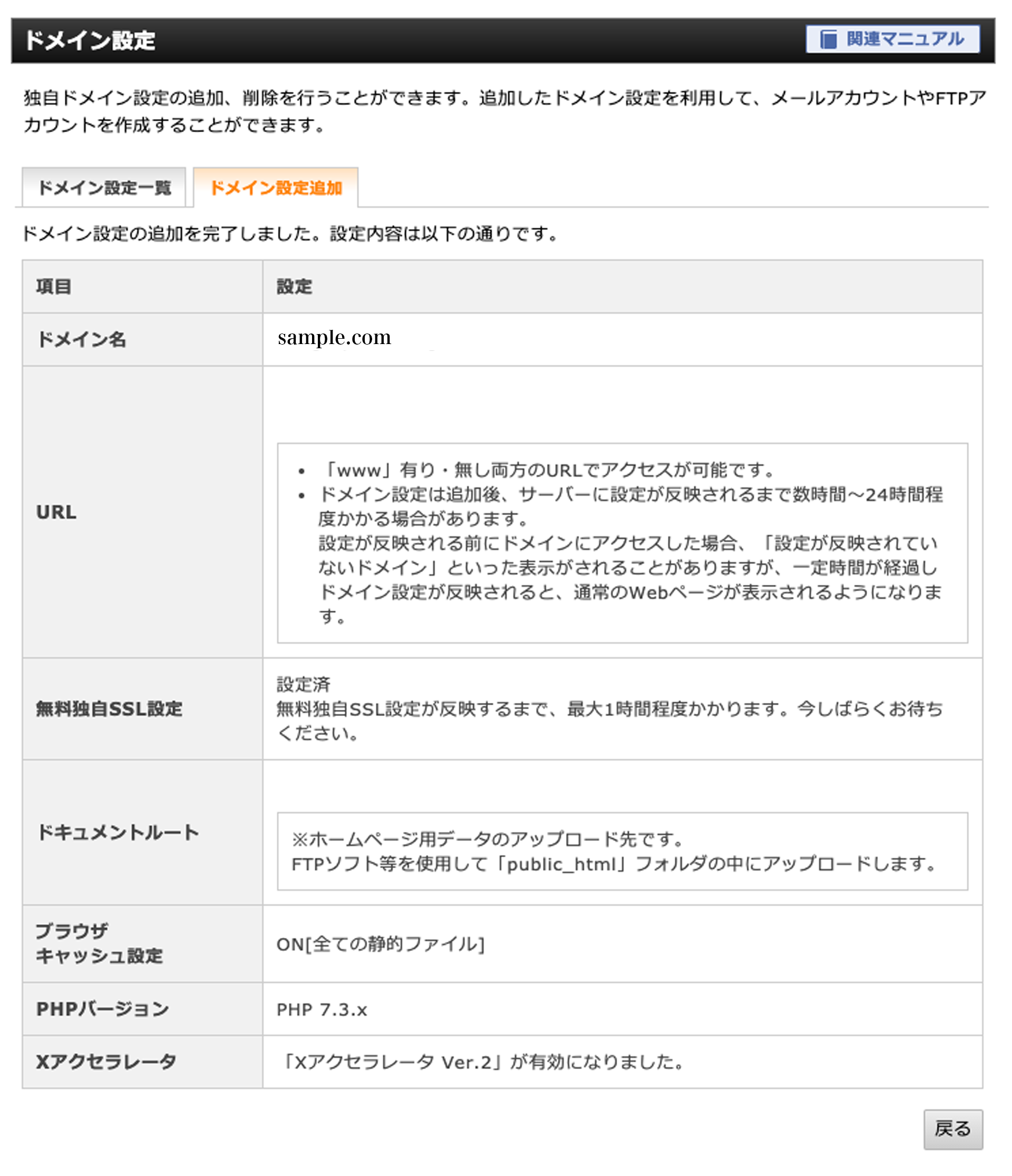
この画面にて独自ドメインの設定完了となります。
次は、いよいよWordPressのインストールとなります。
最後までお読み頂きありがとうございました。
あわせて読みたい

WordPressブログの始め方4【WordPress設定編】さて、いよいよWordPressの設定となります! 焦らず、一つずつ設定していけば必ずセットアップできます!WordPressの始め方4【WordPress設定編】サーバーパネルにログイ...
ais content media BLOG更新通知のご登録はこちらから







